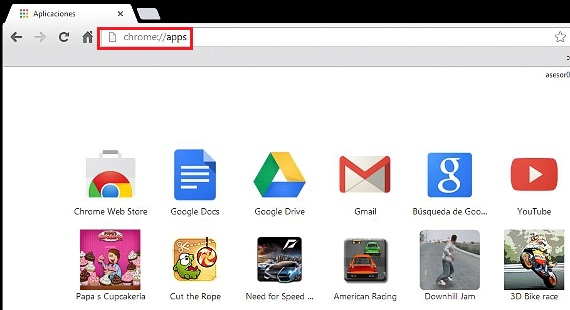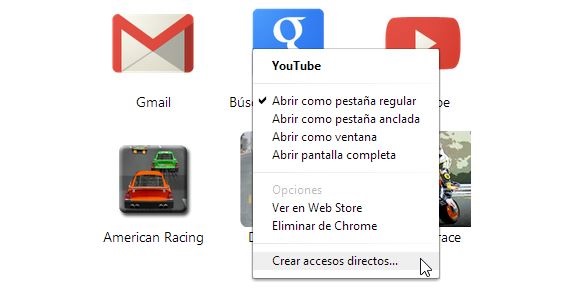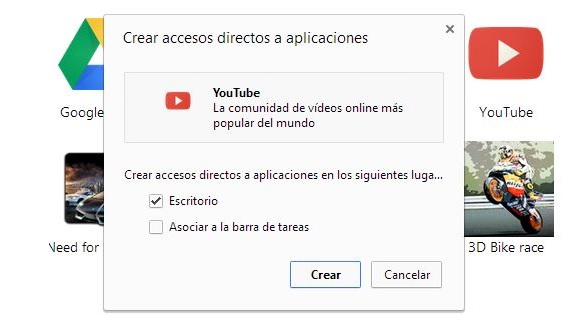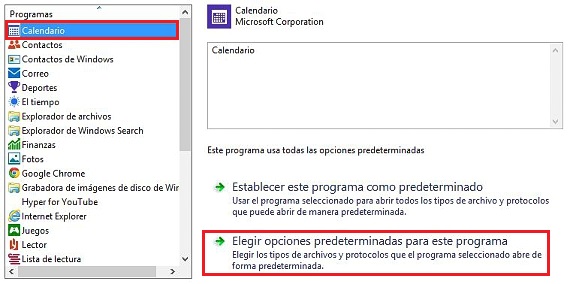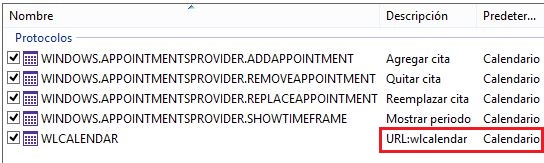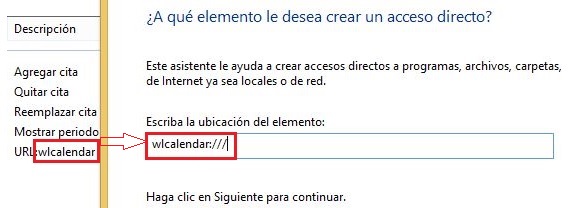Bár a Windows dobozos környezettel (Windows) működik, ennek a Microsoft operációs rendszernek a korábbi verziói közül mindig voltak billentyűparancsok hogy alkalmazható legyen egy bizonyos alkalmazás vagy funkció végrehajtásában. Ebben a cikkben 3 érdekes alternatívát említünk, amelyeket felhasználhatunk hozzon létre billentyűparancsokat a Windows 8.1 rendszerben.
Időt szenteltünk hozza létre ezeket a billentyűparancsokat a Windows 8.1 rendszerben, Mivel a Windows 8 hasonló feladatának végrehajtási módja kissé eltér a most tanítottaktól, van néhány további lehetőség, amelyeket tudnunk kell a célunk elérése érdekében.
A hagyományos billentyűparancsok a Windows 8.1 rendszerben
Először meg akarjuk említeni, hogy a létrehozás hagyományos módszere Billentyűparancsok a Windows 8.1 rendszerben továbbra is fenntartják, mint az operációs rendszer többi verziójában; így például ha szükségünk van a Billentyűparancsok a Windows 8.1 rendszerben az operációs rendszerbe telepített alkalmazások közül csak a következő lépéseket kell végrehajtanunk:
- Indítsa el a Windows 8.1 alkalmazást, és ugorjon az asztalra (automatikusan megtehetjük)
- Készítse el a billentyűkombinációt Win + X és válassza a «Fájl böngésző”.
- Keresés a könyvtárakban «Program fájlok»A« C: / »meghajtón belül.
- Keresse meg a (.exe végződésű) alkalmazást ebben a könyvtárban, és kattintson rá a jobb egérgombbal.
- A kontextuális menüből válassza a «Küldés az Asztalra ...”.
Ezekkel az általunk adott egyszerű javaslatokkal már láthatnánk a kiválasztott alkalmazás parancsikont az asztalon; Ahhoz, hogy létrehozhassunk egy gyorsbillentyűt ehhez az eszközhöz, csak a jobb egérgombbal kell kattintanunk a parancsikonként létrehozott ikonra, majd atulajdonságok»A helyi menüből.
Példaként a Google Chrome parancsikont vettük észre, hogy észrevehettük, hogy egy mező megjelent az ablakban Ez segít meghatározni a billentyűparancsot az eszköz végrehajtásához, képesek vagyunk megnyomni azokat a billentyűket, amelyeket szeretnénk (CTRL, Shift, betűk és számok), amelyek részei lehetnek ennek a billentyűparancsnak.
Billentyűparancs a Google Chrome-alkalmazások futtatásához
Az az eljárás, amelyet jelezni fogunk, mind a Windows 8.1, mind az operációs rendszer korábbi verzióira érvényes; egymás után csak a következő lépéseket kell végrehajtanunk:
- Duplán kattintunk a Google Chrome ikonunkra.
- Miután a böngésző fut, az URL-ben azt írjuk: Chrome: // alkalmazások
- A Google Chrome-ba telepített alkalmazások azonnal megjelennek.
- Jobb egérgombbal kattintunk bármelyikre (a böngészőben).
- A helyi menüből választjuk a «Parancsikon létrehozása”.
- Az új ablakból kiválasztjuk a «Íróasztal»Így létrejön a közvetlen hozzáférésünk.
- Most a «Íróasztal»A létrehozott parancsikonban kattintson a jobb egérgombbal a választáshoz«tulajdonságok”.
Ezekkel az általunk leírt egyszerű lépésekkel most nagyon hasonló ablak áll rendelkezésünkre, mint amit az előző eljárás során értékeltünk, nyomja meg azokat a billentyűket, amelyek részei szeretnénk lenni a billentyűparancsban hogy a alkalmazás, amelyet telepítettünk a Chrome-ba.
Billentyűparancsok a Metro alkalmazásokhoz
Az az eljárás, amelyet most megemlítünk, gyakorlatilag az egyik legérdekesebb helyzet, amelyet az interneten fedeztek fel; ha az egér jobb gombjával kattintunk egy olyan alkalmazásra, amely a Windows 8.1 kezdőképernyőjén található, azonnal alul megjelenik egy opciósáv. Nem ez az alternatíva, amelyet használnunk kell, hanem egy kifinomultabb eljárás.
Mindegyikének meglévő alkalmazások a Windows 8.1 Start képernyőn Ezeket egy URL-cím határozza meg, amelyet meg kell szereznünk annak érdekében, hogy a parancsikon létrehozásával meghívjuk.
- Ennek elérése érdekében aKezelőpanel»A megjelenő opciók közül Win+X.
- Most a «Programok"És akkor"Alapértelmezett programok”.
- Választjuk "Alapértelmezett programok beállítása”.
- Az alkalmazások közül (a bal oldalon) kiválasztjuk azt, amelyet a billentyűzet parancsikonjával szeretnénk létrehozni a Windows 8.1 rendszerben.
- Kiválasztottuk a Naptár.
- Most a 2. lehetőséget választjuk.
- A bemutatott listából keressük az URL-t tartalmazó elemet (ez az alkalmazás)
Az általunk említett utolsó lépésben már megnéztük az URL-ben meghatározott alkalmazást (jelen esetben a naptárat); csak annyit kell tennünk, hogy az asztalra lépünk:
- Kattintson a jobb gombbal valahol az asztalon.
- Kiválasztjuk a «Új -> parancsikon”.
- Megírjuk az alkalmazás nevét, amelyet 3 sáv követ (pl. Wpcalendar: ///).
- Nevet adunk ennek a parancsikonnak.
Ezzel az eljárással már létrehoztuk a parancsikont, most meg kell határozza meg, melyek lesznek azok a kulcsok, amelyek meghívják a Metro alkalmazást, egy eljárást, amelyet az előző lépésekben már elmagyaráztunk. Mert ikon módosítása, csak meg kell követnünk az előző cikkben tárgyalt lépéseket.
Több információ - Billentyűparancsok a Windows 8 rendszerben, Gyorsítsa és javítsa a Windows 8 működését, Különböző típusú alkalmazások futtatása a Google Chrome-ban, A parancsikonok módosítása a Windows 7 rendszerben